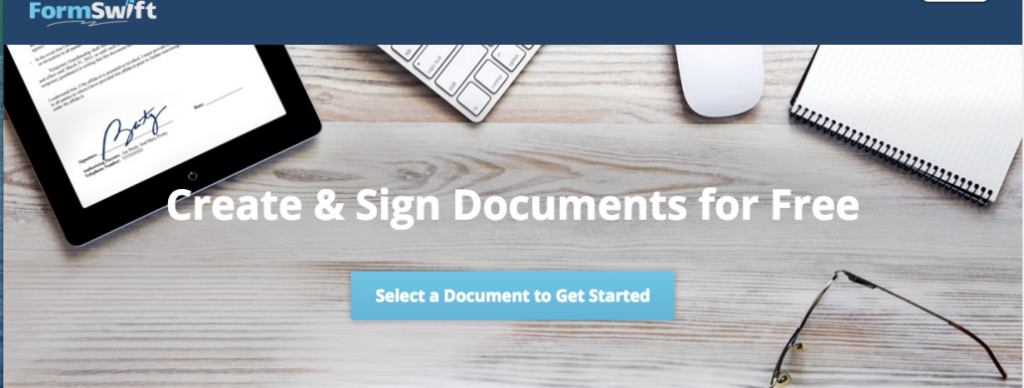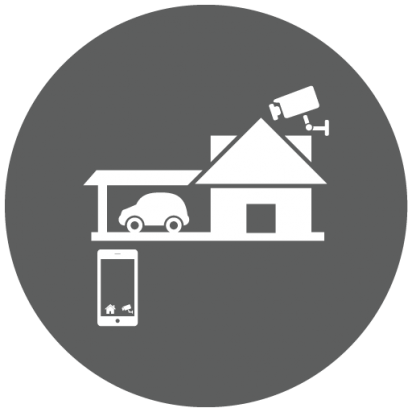Home » Macbook is traag
Macbook is traag
iMac of Macbook traag? Zo kun je je Macbook sneller maken!
Is je iMac of Macbook traag? Dit kan verschillende oorzaken hebben. In de loop van de tijd veroudert je hardware, de software vraagt meer van je Mac, je schijf wordt voller en de hoeveelheid geheugen wordt wellicht te weinig. Er is niets zo vervelend als moeten wachten op het opstarten van je trage Mac. Of om minutenlang te staren naar een laadicoon. Heb je genoeg van je trage Mac? Begin dan nu met je Mac opschonen! We zetten de mogelijke oorzaken van een trage Macbook op een rijtje en geven je tips om je Mac sneller te maken.
Tip 1: MacOS opschonen en Mac sneller maken
Om je Mac te versnellen loont het om op te ruimen, verwijder grote bestanden en onnodige data. Dit kun je handmatig doen met behulp van ingebouwde opties in macOS. Vooral Mac gebruikers met een SSD zullen wel eens te maken hebben met te weinig opslag. SSD opslag is snel, maar vaak beperkt tot 128, 256 of 512GB.
Vanaf de Mac versie macOS Sierra is het mogelijk om de opslag van je Macbook of iMac te beheren en op te schonen. Zelf je opslag opschonen kan met de ingebouwde functie welke je vindt via: Over deze Mac > Opslag > Beheer.
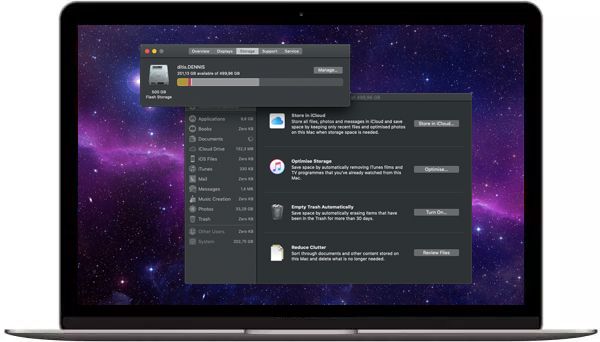
Heb je je opslag opgeschoond en heb je nu meer ruimte? Dan zou het kunnen dat je Mac al wat sneller is. Mocht dat nog niet het geval zijn? Ga dan naar de volgende tip.
Tip 2: MacOS opschonen en Mac sneller maken
Het is niet nodig om je Mac ten allen tijden opnieuw op te starten. Het dichtklappen van je Macbook of de slaapstand van je iMac gebruiken is geen enkel probleem. Maar wanneer je Mac traag is geworden, en je al een lange tijd je Mac niet opnieuw opgestart hebt, dan kan het dé oplossing zijn. Af en toe opnieuw opstarten kan ervoor zorgen dat alle draaiende processen op de achtergrond worden afgesloten. Die draaiende processen waren misschien al lang niet meer nodig, maar gingen wél nog ten koste van de snelheid. Ook kleine foutjes in het systeem worden vaak opgelost na een herstart, dus gebruik deze tip en start je Mac nu opnieuw op!
Tip 3: Installeer de nieuwste Apple updates
Om je Mac zo optimaal als mogelijk te laten werken is het belangrijk om de nieuwste updates te installeren. De Apple updates houden je Macbook namelijk beschermd tegen virussen en malware en ze verbeteren de prestaties van je Mac.
Zo installeer de nieuwste Apple updates
- Klik op het Apple icoon linksboven in het scherm
- Ga naar de App store
- Bovenin zie je een aantal knoppen klik op de knop “Updates”
- Klik nu op “Alle updates installeren”. LET OP: vaak is herstarten nodig dus sla open documenten eerst op.
Is je Mac traag of is hij al wat sneller? Bekijk TIP 4 voor meer opties, of neem contact op met Zola voor advies.
Tip 4: Verwijder overbodige programma’s
Het verwijderen van overbodig geworden programma’s levert niet alleen meer ruimte op, maar als het programma automatisch opstart scheelt het ook geheugengebruik.
Je kunt ook specifiek kijken naar welke programma’s automatisch opstarten. Hoe minder programma’s automatisch starten hoe sneller je Mac zal zijn. Vooral de zware programma’s wil je misschien liever handmatig opstarten of helemaal niet opstarten.
Zo bepaal je zelf welke programma’s er automatisch opstarten:
- Klik op het Apple icoon linksboven in het scherm
- Ga naar “systeemvoorkeuren”
- Klik op “Gebruikers & groepen”
- Ga naar het tabblad “inloggen”
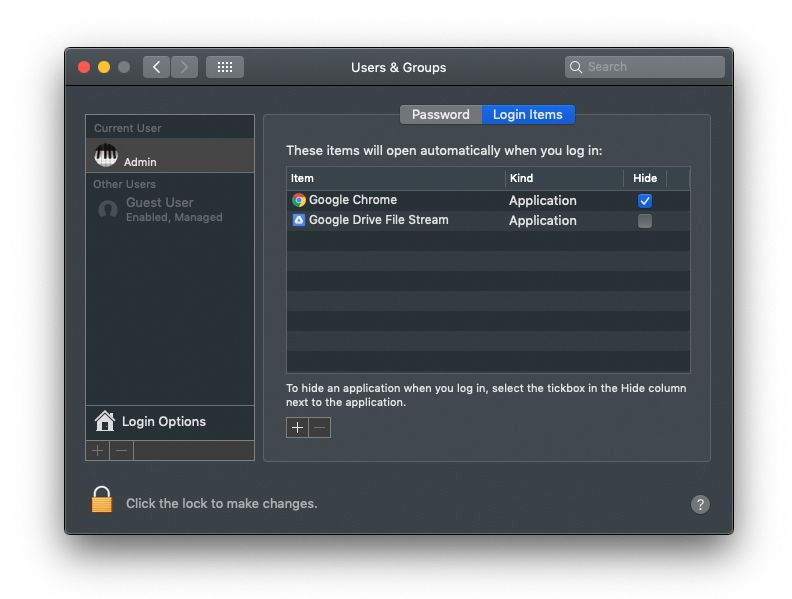
Wil je zorgen dat een programma niet meer automatisch opstart? Selecteer dan een programma en klik op het min-teken. Daarna kun je het scherm sluiten.
Tip 5: Processen die je Mac traag maken uitschakelen
Sommige processen vragen erg veel van de de CPU. Wanneer dat het geval is en de CPU bijna volledig belast is, dan kan het inzicht geven om te zien welk proces of welk programma hier verantwoordelijk voor is.
Bekijk de processen door te gaan naar: Finder > Programma’s > Hulpprogramma’s > Activiteitenweergave.
Ga naar het tabblad CPU en klik in balk bovenaan de tabel op CPU zodat er aflopend gesorteerd wordt. Vervolgens kun je nu zien welk proces of welke applicatie het meeste vraagt van de CPU. Staat hier bijvoorbeeld Safari en heb je 50 tabbladen openstaan, dan snap je dat het handig is om de ongebruikte tabbladen eens te sluiten.
Tip 6: Doe een virus- en malware scan
Is je Mac traag en zie je vreemde omleidingen, pop-ups of advertenties, dan is er een grote kans dat er Malware geïnstalleerd is. Een virus of malware kun je niet altijd opmerken. Soms merk je alleen maar dat je Mac of iMac traag is. Het is dus belangrijk om een virusscan en een malwarescan uit te voeren. Blijkt dat je Mac geïnfecteerd is zorg er dan voor dat een betrouwbare virusscanner het probleem verhelpt. Heb je hulp nodig met het verwijderen van virussen of malware? Schakel dan gerust de ondersteuning van Zola in.
Is het sneller maken gelukt?
Super! Fijn dat we je hebben kunnen helpen met je Macbook sneller maken. Loop je toch nog tegen problemen aan, of is je Mac nog steeds traag? Neem dan contact op met Arjan van Zola voor Apple hulp op locatie. Zo ben je verzekerd van een deskundige oplossing voor jouw trage Mac.
Brandje blussen?

Of je nu kiest voor Windows of Apple, Zola biedt jou de ICT hulp aan huis die jij echt nodig hebt. Problemen met je Outlook mail, of wil je dit juist goed inrichten? Dan kan Zola jou hierbij helpen en/of adviseren. Heb je juist problemen met je Iphone of Macbook? Ook dan ben je bij Zola aan het juiste adres. Wat je probleem ook is, het is altijd op te lossen!